|
Top Lineas
Traduction en
français

Merci à ©Luz Cristina de m'avoir donné l'autorisation
de traduire
ses tutoriels en français
Cliquer sur la bannière pour avoir accès à
son site

Ce tutoriel est réalisé avec PSP12
|
Pour ceux qui utilisent PSP13, tout est
pareil
sauf certains termes qui sont différents ... les voici |
|
PSP12
Calques
Édition
Calques - Agencer
Image - Renverser
Sélections - Désélectionner tout
Effets3D - Effets de distorsion
Réglage - Luminosité et
contraste - Clarifier
|
PSP13
Couches
Modifier
Couches - Arranger
Image - Retourner
Sélections - Ne rien sélectionner
Effets3D - Effets de déformation
Réglage - Luminosité et contraste - Mappage ton
local
|
Filtre utilisé:
ICI
- Flaming Pear - Flexify2
- Xero - Nostalgia
Matériel:
ICI
Nous pouvons
maintenant commencer
~~ ~~ ~~
1. Préparer un dégradé
Rectangulaire avec en Premier plan #9B8262
et en Arrière plan #0F0B0A
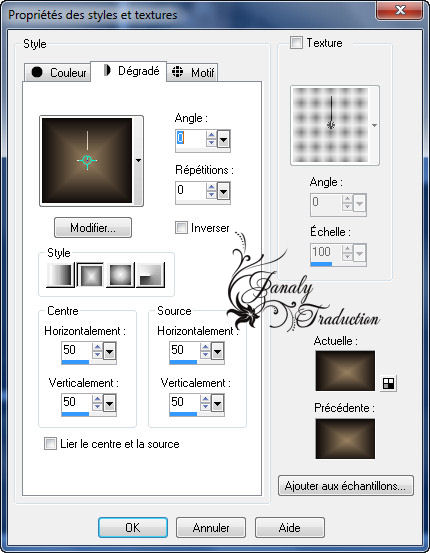
2. Ouvrir une nouvelle image
transparente de 1000 x 700 pixels
et peindre avec le dégradé
3. Changer le style du dégradé et
choisir style Halo avec les mêmes couleurs
et configurer le pot de peinture comme ci-dessous

Peindre en cliquant à 5 endroits
différents tout en essayant de garder
le même espace entre les 5 carrés qui se forment comme ci-dessous

4. Effets - Filtre personnalisé -
Emboss 3
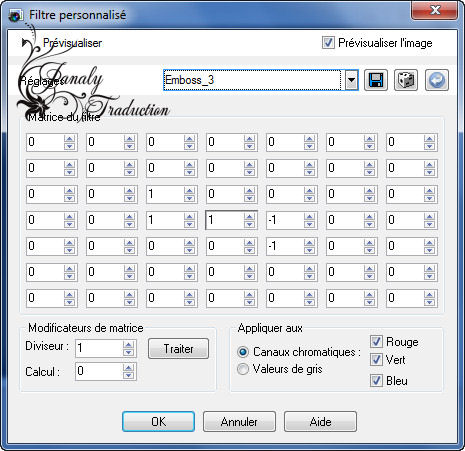
5. Calques - Dupliquer
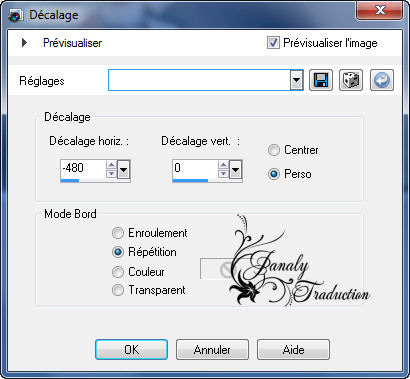
6. Effets - Effets Géométriques -
Perspective horizontal
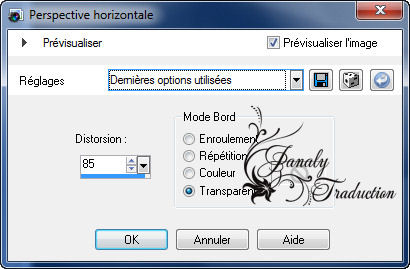
7. Image - Miroir et refaire
l'étape 6
Vous aurez ceci

8. Effets - Effets de distorsion
- Cintrage
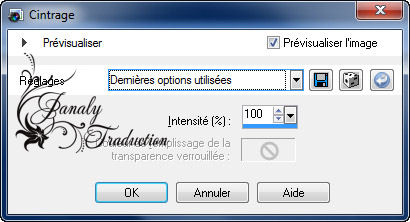
9. Effets - Module externes -
Flaming Pear - Flexify 2
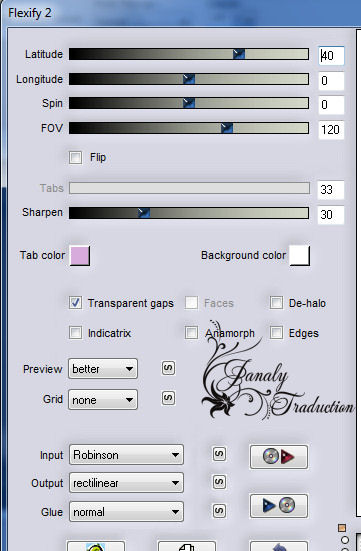
10. Effets - Effets géométriques
- Sphère
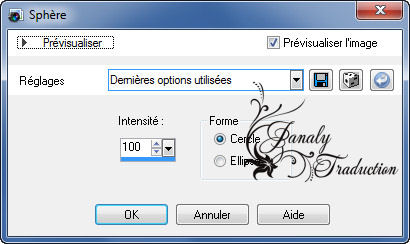

11. Effets - Effets 3D - Ombre
portée

12. Calques - Dupliquer
Image - Renverser
Effets - Effets de distorsion - Coordonnées polaires
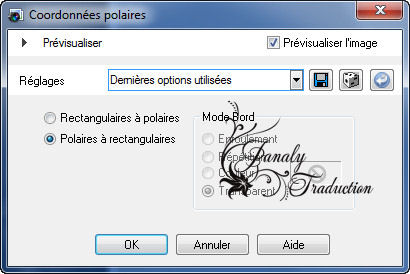
13. Image - Renverser
Appliquer la même ombre portée qu'a l'étape 11
14. Ouvrir le tube
"2793-luzcristina.pspimage"
Édition - Copier
Édition - Coller comme un nouveau calque sur votre travail
15. Effets - Effets d'image -
Décalage

16. Calques - Agencer - Déplacer
vers le bas (2 fois)
Le calque du tube de la femme doit être l'avant dernier en bas de la
pile
17. Effet - Effet 3D - Ombre
portée
avec la même configuration (Étape 11)
18. Ouvrir le tube de la
fleur "HD-FLower.pspimage"
Édition - Copier
Édition - Coller comme un nouveau calque sur votre travail
19. Calques - Agencer -
Placer en haut de la pile
20. Effets - Effets d'image -
Décalage
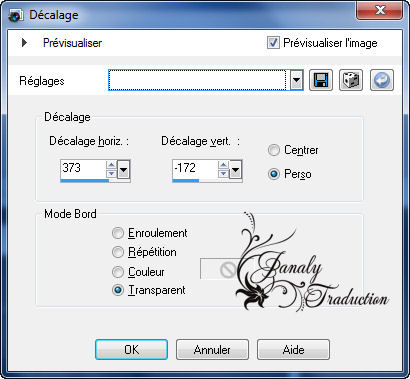
21. Effets - Effets 3D - Ombre
portée
la même qu'a l'étape 11
22. Effets - Modules Externes -
Xero - Nostalgia
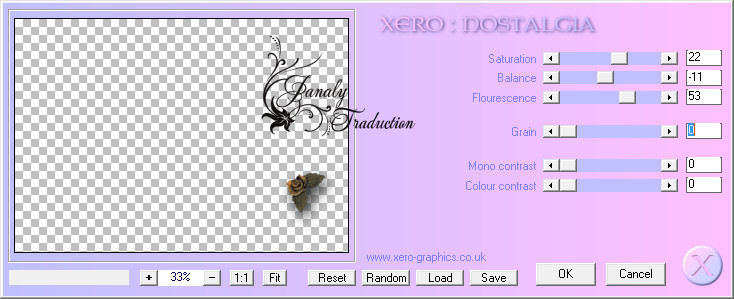
23. Calques - Dupliquer
Image - Miroir
24. Ouvrir le tube "ge-tag.psp"
Édition - Copier
Édition - Coller comme un nouveau calque sur votre travail
25. Effets - Effets d'image -
Décalage
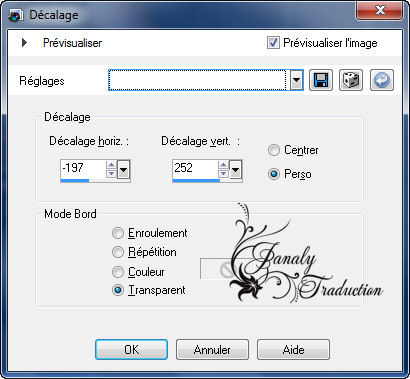
26. Refaire les étapes 21, 22 et
23
27. Calques - Fusionner - Tout
(Aplatir)
Signer votre travail et sauvegarder en .jpeg
~~ ~~ ~~
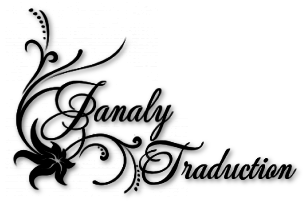
Traduction fait par Janaly
Toute reproduction est interdite
Mise à jour 6 juin 2011
|